![]()
"Controller einfügen" fügt den Inhalt der Zwischenablage ein. Mit den Schaltflächen zum Kopieren und Einfügen können Sie Spuren, Controller, Objekte und Komponenten kopieren.
"Controller einfügen" ist nur verfügbar, wenn das markierte Element in der Spuransicht-Hierarchie vom selben Typ ist wie die Daten in der Zwischenablage. Wenn Sie beispielsweise mithilfe von "Controller kopieren" eine Objektkomponente kopiert haben, können Sie die Daten nur in eine Objektkomponente kopieren.
Tipp: Controller-Hilfsmittel finden Sie auch im Werkzeugkasten Spuransicht, der standardmäßig ausgeblendet ist. Klicken Sie mit der rechten Maustaste auf den Werkzeugkasten, und wählen Sie dann "Werkzeugkästen zeigen  Controller: Spuransicht" aus, um die Symbole zum Zuweisen, Kopieren und Einfügen einzublenden. Controller löschen und Controller eindeutig zuweisen
Controller: Spuransicht" aus, um die Symbole zum Zuweisen, Kopieren und Einfügen einzublenden. Controller löschen und Controller eindeutig zuweisen

 Controller: Spuransicht" aus, um die Symbole zum Zuweisen, Kopieren und Einfügen einzublenden. Controller löschen und Controller eindeutig zuweisen
Controller: Spuransicht" aus, um die Symbole zum Zuweisen, Kopieren und Einfügen einzublenden. Controller löschen und Controller eindeutig zuweisen

Tipp: Wenn ein Gizmo einem Dummy-Objekt folgen soll, verwenden Sie die Befehle Controller kopieren und Controller einfügen zum Kopieren der Animation vom Dummy auf den Gizmo.
Verfahren
Siehe Controller kopieren.
Benutzeroberfläche
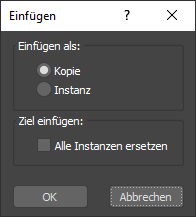
Bereich "Controller einfügen"
Fügt ein Element aus der Zwischenablage ein.
- Kopie/Instanz
- Legt fest, ob das geklonte Element eine einfache Kopie oder eine Instanz des Originals ist.
Bereich "Ziel einfügen"
- Alle Instanzen ersetzen
- Beim Einfügen einer beliebigen Spur, die ein Instanzobjekt enthält, werden alle Instanzen des Objekts durch das Objekt in der Zwischenablage ersetzt. Wenn dieses Kontrollkästchen nicht aktiviert ist, wird nur das Objekt in der ausgewählten Spur ersetzt. Instanzobjekte bleiben erhalten. Vorgabe = Deaktiviert.